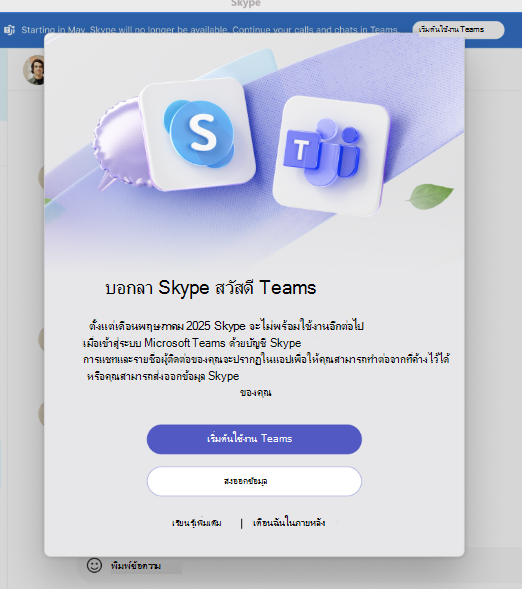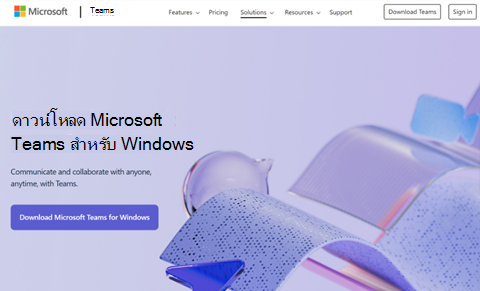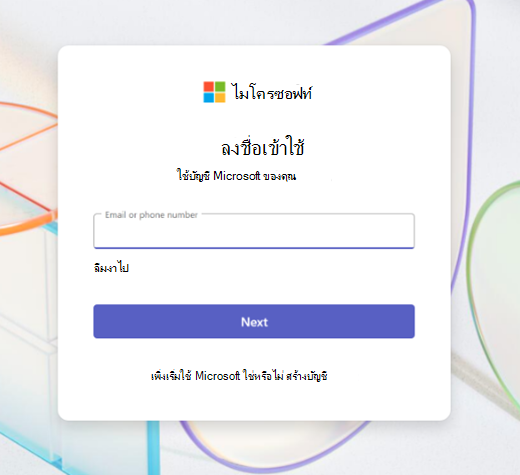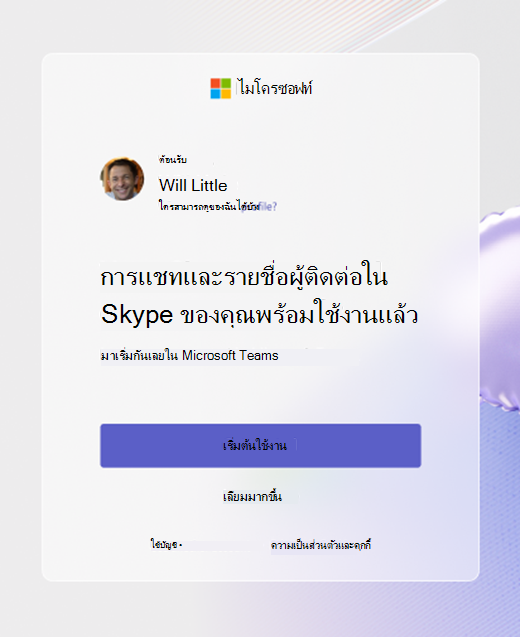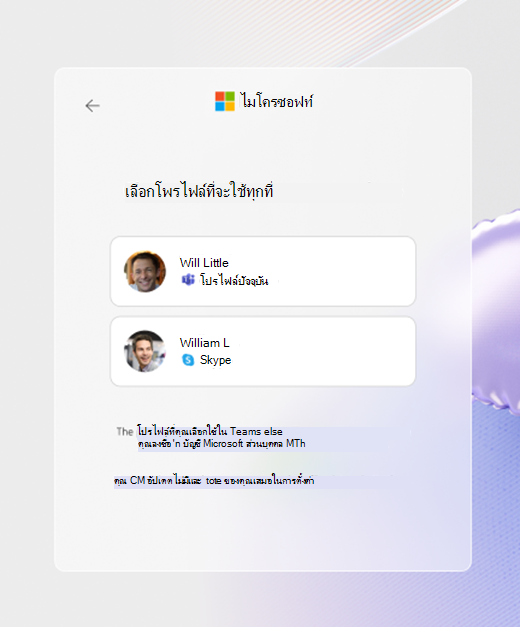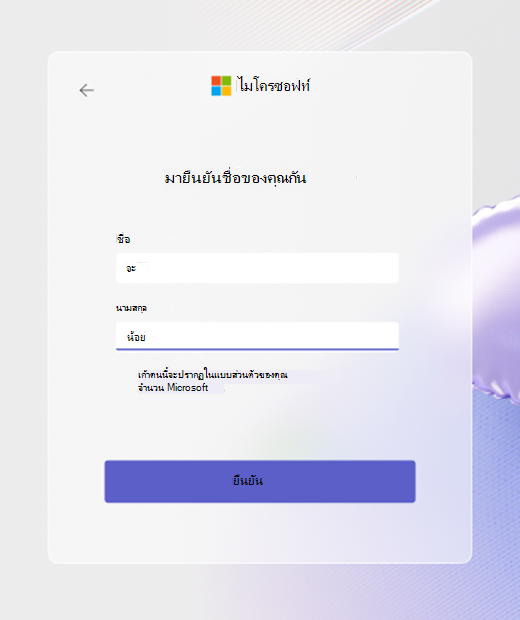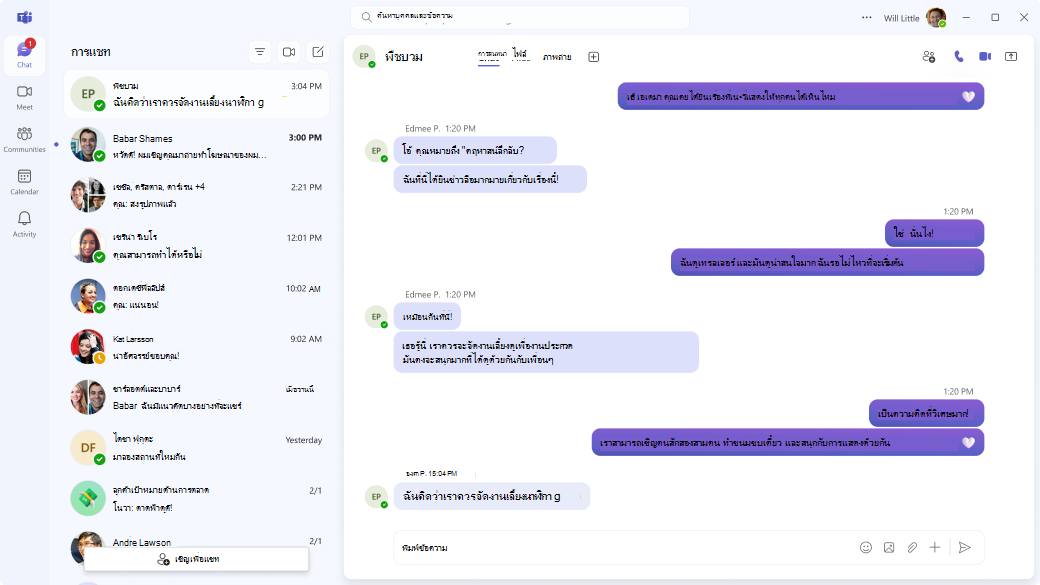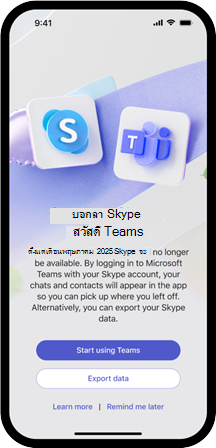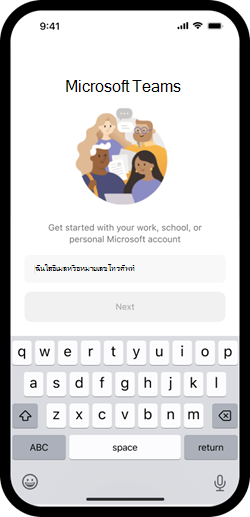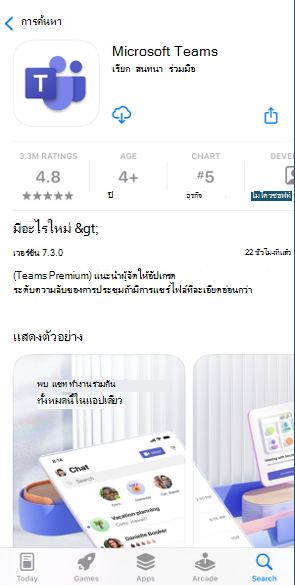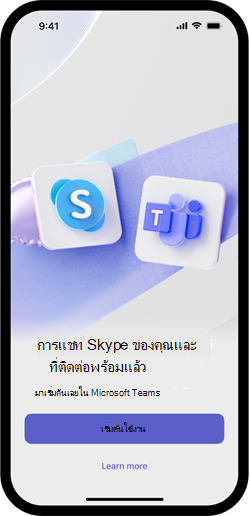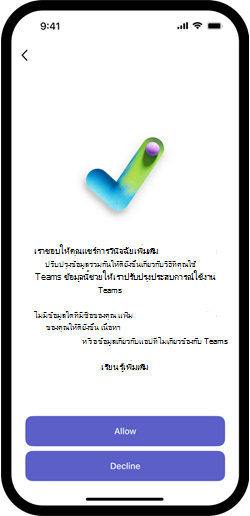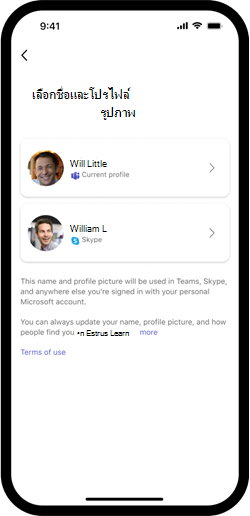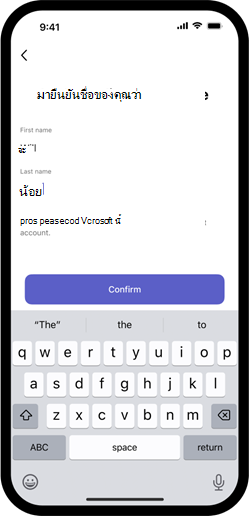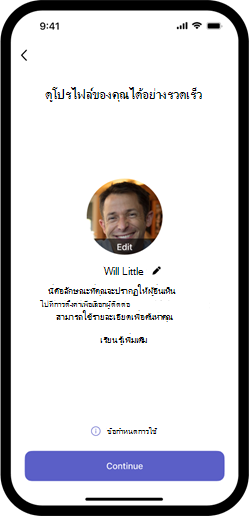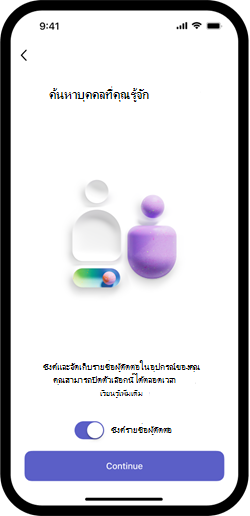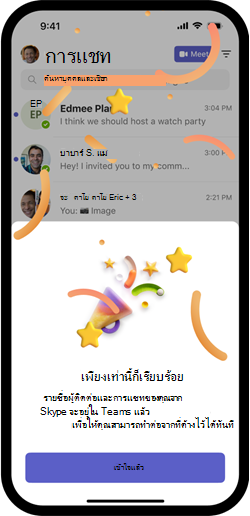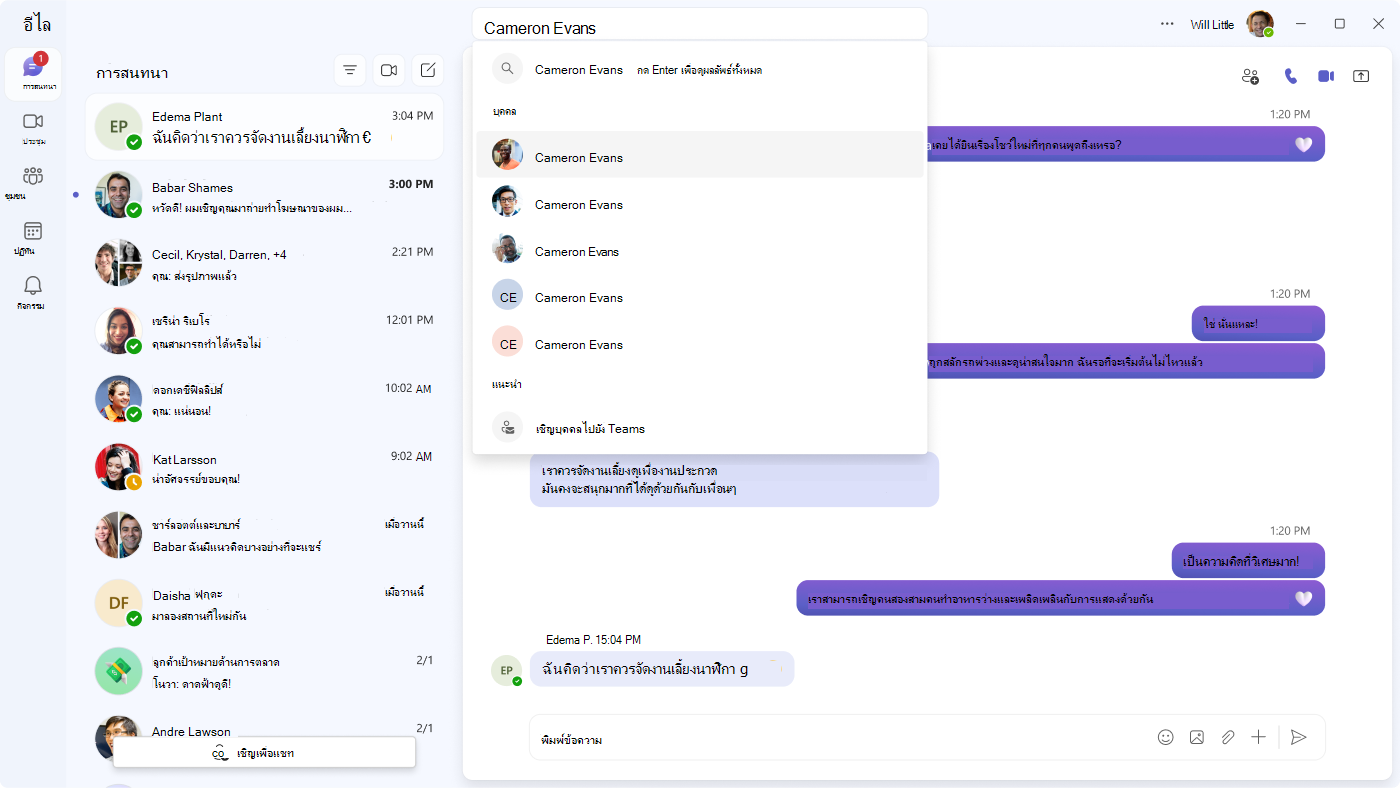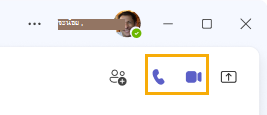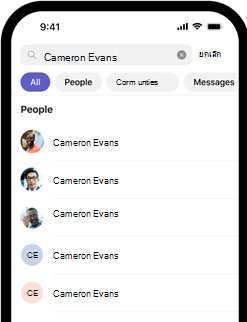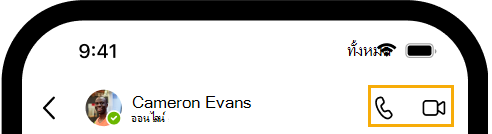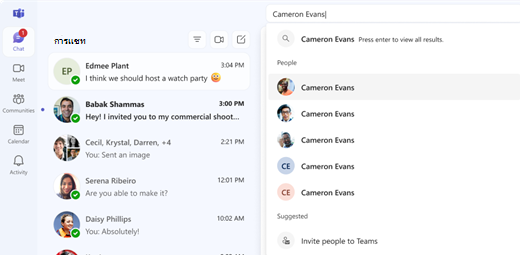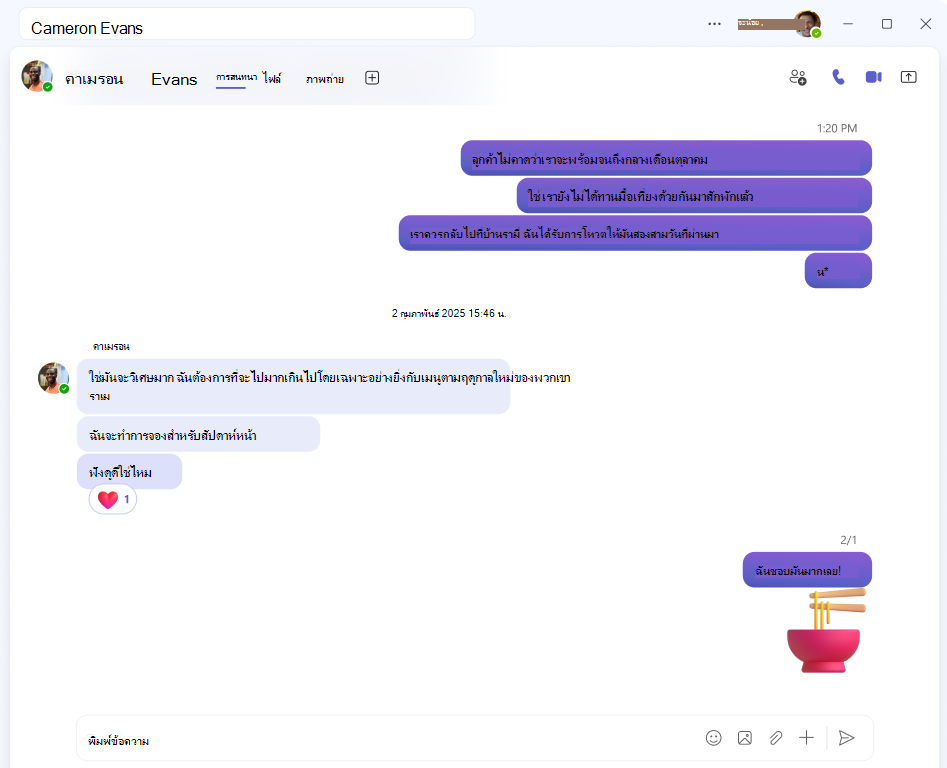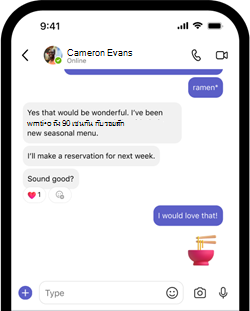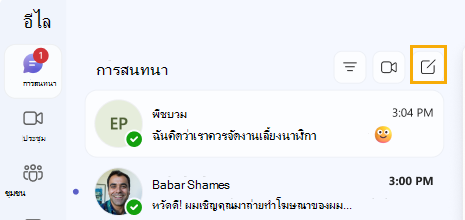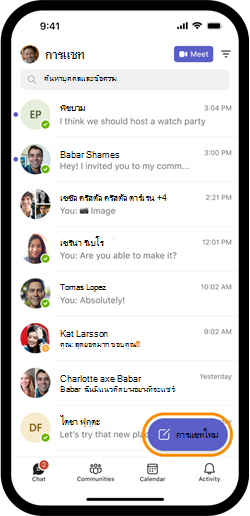การย้ายจาก Skype ไปยัง Microsoft Teams ฟรี
เมื่อวันที่ 5 พฤษภาคม 2025 Skype ถูกปลดออก การเปลี่ยนแปลงนี้มีผลต่อผู้ใช้ Skype ทั้งแบบไม่เสียค่าใช้จ่ายและแบบชําระเงิน
ผู้ใช้ Skype มีตัวเลือกในการย้ายไปยัง Microsoft Teams Free ซึ่งมีฟีเจอร์การแชทหลักและการโทรแบบเดียวกับ Skype มากมาย Teams Free ยังมีฟีเจอร์ที่ได้รับการปรับปรุง เช่น การโฮสต์การประชุม การจัดการปฏิทิน การสร้างและการเข้าร่วมชุมชน
ลงชื่อเข้าใช้ Microsoft Teams ฟรีบนอุปกรณ์ที่รองรับโดยใช้ข้อมูลประจำตัว Skype ของคุณ และที่ติดต่อและการแชทของคุณจะถูกถ่ายโอนโดยอัตโนมัติ นอกจากนี้คุณจะได้รับการแจ้งเตือนในแอป Skype ที่พร้อมท์ให้คุณดำเนินการโยกย้ายข้อมูลของคุณ
ผู้ใช้ Teams ฟรีสามารถโทรและแชทกับผู้ใช้ Skype และผู้ใช้ Skype สามารถทําเช่นเดียวกันกับผู้ใช้ Teams ฟรี ซึ่งหมายความว่าคุณสามารถเชื่อมต่อกับทุกคนได้เสมอ ไม่ว่าพวกเขาจะใช้แอปใดก็ตาม
นอกจากนี้ เราจะไม่นําเสนอฟีเจอร์ Skype แบบชําระเงินสําหรับลูกค้าใหม่อีกต่อไป แป้นกดหมายเลขของ Skype พร้อมใช้งานสําหรับผู้ใช้ที่ชําระเงินแล้ว จากพอร์ทัลเว็บ Skype และภายใน Teams Free ซึ่งคุณสามารถใช้การสมัครใช้งานหรือเครดิต Skype ต่อไปได้ ดาวน์โหลด Teams บนอุปกรณ์ของคุณจาก เว็บไซต์ทางการของ Microsoft Teams และเข้าสู่ระบบด้วยข้อมูลประจําตัว Skype ของคุณเพื่อดู แป้นกดหมายเลขของ Skype
เริ่มต้นใช้งาน Microsoft Teams ฟรี
ใน Skype คุณจะได้รับการแจ้งเตือนซึ่งจะแจ้งให้คุณลงชื่อเข้าใช้ Microsoft Teams เลือก เริ่มต้นใช้งาน Teams เพื่อเริ่มดาวน์โหลดหรือเปิด Teams หากติดตั้งไว้แล้ว
ถ้าคุณยังไม่ได้ติดตั้งแอป Teams คุณสามารถ ดาวน์โหลดและติดตั้งได้ อีกวิธีหนึ่งคือ คุณสามารถใช้ Teams บนเว็บ บนเดสก์ท็อป
เปิดแอป Teams หรือ Teams บนเว็บเพื่อลงชื่อเข้าใช้ด้วยบัญชี Skype ของคุณ
บนหน้าจอต้อนรับ ให้เลือก เริ่มต้นใช้งาน เพื่อดําเนินการต่อ
ถ้าได้รับพร้อมท์ ให้ตรวจสอบรูปภาพโปรไฟล์ของคุณ แล้วเลือก ดําเนินการต่อ
คุณสามารถเปลี่ยนชื่อโปรไฟล์หรือรูปภาพของคุณได้ตลอดเวลาหลังจากการตั้งค่าโดยแตะที่โปรไฟล์ของคุณที่ด้านบนขวาของ Teams
หากได้รับพร้อมท์ ให้ตรวจสอบชื่อและนามสกุลของคุณ เลือก ยืนยัน เพื่อดําเนินการต่อ
ซึ่งจะเป็นชื่อโปรไฟล์ของคุณใน Teams และในแอป Microsoft 365 อื่นๆ ของคุณ
บัญชี Teams ฟรีของคุณได้รับการตั้งค่าแล้ว ตอนนี้คุณสามารถดูรายชื่อผู้ติดต่อและการแชทของคุณได้แล้ว เมื่อต้องการเรียนรู้เพิ่มเติมเกี่ยวกับวิธีการโทรหรือแชท เราขอแนะนําให้ดูส่วน เรียนรู้วิธีใช้
เริ่มต้นใช้งาน Microsoft Teams ฟรี
ใน Skype คุณจะได้รับการแจ้งเตือนซึ่งจะแจ้งให้คุณลงชื่อเข้าใช้ Microsoft Teams แตะ เริ่มใช้ Teams เพื่อเริ่มดาวน์โหลดหรือเปิด Teams หากติดตั้งไว้แล้ว
เปิดแอป Teams และลงชื่อเข้าใช้ด้วยบัญชี Skype ของคุณ
ถ้าคุณยังไม่ได้ติดตั้งแอป Teams คุณสามารถ ดาวน์โหลดและติดตั้งได้
เปิดแอป Teams และลงชื่อเข้าใช้ด้วยบัญชี Skype ของคุณ
บนหน้าจอต้อนรับ ให้เลือก เริ่มต้นใช้งาน เพื่อดําเนินการต่อ
เมื่อต้องการแชร์ข้อมูลการวินิจฉัยเพิ่มเติมกับ Microsoft เพื่อช่วยปรับปรุง Teams ให้แตะ ยอมรับ หรือ ปฏิเสธ เพื่อดําเนินการต่อ
หากคุณเคยใช้ Teams หรือแอป Microsoft 365 อื่นที่มีบัญชีเดียวกันก่อนหน้านี้ คุณอาจเห็นหน้าจอสําหรับการเลือกรูปภาพโปรไฟล์และชื่อของคุณ แตะรายการที่คุณต้องการเพื่อดําเนินการต่อ
รูปภาพและชื่อโปรไฟล์นี้จะถูกใช้ใน Teams และในแอป Microsoft 365 อื่นๆ ของคุณ
หากได้รับพร้อมท์ ให้ตรวจสอบชื่อและนามสกุลของคุณ แตะ ยืนยัน เพื่อดําเนินการต่อ
ซึ่งจะเป็นชื่อโปรไฟล์ของคุณใน Teams และในแอป Microsoft 365 อื่นๆ ของคุณ
หากได้รับพร้อมท์ ให้ตรวจสอบรูปภาพโปรไฟล์ของคุณ แล้วแตะ ดําเนินการต่อ
คุณสามารถเปลี่ยนรูปภาพโปรไฟล์หรือชื่อโปรไฟล์ของคุณได้โดยการแตะ แก้ไข หรือไอคอนดินสอ ข้อมูลเหล่านี้จะอยู่ในโปรไฟล์ของคุณใน Microsoft Teams และในแอป Microsoft 365 อื่นๆ ของคุณ
ซิงค์รายชื่อผู้ติดต่อในอุปกรณ์ของคุณเพื่อค้นหาบุคคลที่คุณรู้จักใน Teams และ Skype แตะ ดำเนินการต่อ
คุณสามารถปิดการซิงค์ที่ติดต่อได้ตลอดเวลาผ่านการตั้งค่าแอป
บัญชี Teams ของคุณได้รับการตั้งค่าแล้ว ตอนนี้คุณสามารถดูรายชื่อผู้ติดต่อและการแชทของคุณได้แล้ว เมื่อต้องการเรียนรู้เพิ่มเติมเกี่ยวกับวิธีการโทรหรือแชท เราขอแนะนําให้ดูส่วน เรียนรู้วิธีใช้
เรียนรู้การใช้ Microsoft Teams ฟรี
โทรและแชทกับรายชื่อผู้ติดต่อของคุณใน Teams ได้อย่างง่ายดาย ต่อไปนี้เป็นบทความที่เป็นประโยชน์ที่จะช่วยแนะนําคุณผ่าน Microsoft Teams Free และฟีเจอร์ต่างๆ
ค้นพบคุณลักษณะฟรีของ Microsoft Teams ในเดสก์ท็อปและอุปกรณ์เคลื่อนที่
การเริ่มการโทรกับที่ติดต่อที่มีอยู่
ใช้ ค้นหา เพื่อค้นหาการแชทกับผู้ติดต่อที่มีอยู่ แตะหรือคลิกปุ่มวิดีโอหรือการโทรด้วยเสียงเพื่อเริ่มการโทรใหม่
Desktop search
Desktop video and audio
Mobile search
Mobile video and audio
การสนทนากับที่ติดต่อที่มีอยู่
ใช้ ค้นหา เพื่อค้นหาการแชทกับผู้ติดต่อที่มีอยู่ คุณสามารถสนทนากับผู้ติดต่อได้เช่นใน Skype
Desktop search for existing contact
Desktop existing contact chat
Mobile search for existing contact
Mobile existing contact chat
ค้นหาผู้ติดต่อใหม่สําหรับการโทรหรือการแชท
เมื่อต้องการค้นหาผู้ติดต่อใหม่ใน Teams สําหรับการโทร คุณจะต้องสร้างการแชทใหม่กับพวกเขาก่อน เลือก สร้างการแชทใหม่ แล้วพิมพ์อีเมลแอดเดรสหรือหมายเลขโทรศัพท์ของผู้ติดต่อใหม่
ถ้าคุณซิงค์รายชื่อผู้ติดต่อเมื่อลงชื่อเข้าใช้ Teams เป็นครั้งแรก คุณอาจพบผู้ติดต่อโดยการค้นหาด้วยชื่อของพวกเขา
ที่ติดต่อใหม่จะได้รับคําขอการแชทที่พวกเขาต้องอนุมัติก่อนที่คุณจะสามารถเริ่มการสนทนาทางวิดีโอหรือการโทรด้วยเสียงกับพวกเขาได้
Mobile new chat
Mobile new chat
คำถามที่ถามบ่อย
จะเกิดอะไรขึ้นกับบัญชี Skype ที่มีอยู่ของฉัน ฉันจะต้องสร้างบัญชีใหม่สําหรับ Teams Free หรือไม่
คุณสามารถเข้าสู่ระบบ Teams ฟรีด้วยบัญชี Skype ที่มีอยู่ของคุณ และการแชทและรายชื่อผู้ติดต่อของคุณจะพร้อมใช้งานสําหรับคุณโดยอัตโนมัติ ไม่มีข้อกําหนดในการสร้างบัญชี Teams ใหม่
แล้วประวัติการแชทและรายชื่อผู้ติดต่อของฉันล่ะ
การแชทและรายชื่อผู้ติดต่อของคุณจะถ่ายโอนไปยัง Teams Free โดยอัตโนมัติเมื่อคุณเข้าสู่ระบบด้วยข้อมูลประจําตัว Skype ของคุณ หากคุณประสบปัญหา ตรวจสอบเพื่อดูว่าคุณลงชื่อเข้าใช้บัญชีที่ถูกต้องหรือไม่
ข้อมูลใดที่ไม่โยกย้ายไปยัง Teams Free
-
Skype ไปยัง Teams สําหรับการแชทของที่ทํางานหรือโรงเรียนจะไม่ถูกโยกย้าย คุณสามารถเริ่มการแชทใหม่กับ Teams สําหรับผู้ใช้ที่ทํางานหรือโรงเรียนเมื่อลงชื่อเข้าใช้ Teams ฟรีด้วยบัญชีส่วนบุคคลของคุณ
-
ประวัติการแชทของ Skype ไปยัง Skype for Business จะไม่โยกย้าย
-
การแชทแบบ 1:1 ที่มีประวัติการแชทด้วยตนเองจะไม่โยกย้าย
-
ข้อมูลการสนทนาส่วนตัวจะไม่โยกย้าย
-
เนื้อหา Copilot และบอทจะไม่ได้รับการสนับสนุนใน Teams Free และไม่มีประวัติการแชทที่พร้อมใช้งาน
กระบวนการเปลี่ยนจะใช้เวลานานเท่าใด
การซิงค์ข้อมูลของคุณจาก Skype ไปยัง Teams Free นั้นรวดเร็วและใช้เวลาไม่ถึงหนึ่งนาที
ข้อมูลของฉันจะถูกลบเมื่อใด
ข้อมูล Skype ของคุณจะพร้อมใช้งานจนถึงเดือนมกราคม 2026 เพื่อให้คุณส่งออกหรือลบ หากคุณเข้าสู่ระบบ Microsoft Teams ฟรีก่อนหน้านี้ ประวัติการแชทผ่าน Skype ของคุณจะพร้อมใช้งานสําหรับคุณ หากคุณไม่ดําเนินการใดๆ ข้อมูล Skype ของคุณจะถูกลบหลังจากเดือนมกราคม 2026
จะเกิดอะไรขึ้นกับลิงก์การประชุม Skype ที่มีอยู่ทันทีและลิงก์การเชิญเข้าร่วมการแชท
ลิงก์การแชทและคําเชิญเข้าร่วมการประชุมที่คลิกภายนอก Skype จะเปลี่ยนเส้นทางไปยังการสนทนาการสนทนาเดียวกันใน Teams ซึ่งคุณสามารถสนทนาต่อได้
Teams Free จะมีฟีเจอร์ทั้งหมดที่ฉันใช้ใน Skype หรือไม่
Microsoft Teams Free รวมคุณลักษณะหลักของ Skype ทั้งหมด เช่น 1:1 และการโทรแบบกลุ่ม การส่งข้อความ และการแชร์ไฟล์
ฟีเจอร์ใหม่ใน Teams ฟรีคืออะไรเมื่อเปรียบเทียบกับ Skype
Teams Free ได้ปรับปรุงเครื่องมือการทํางานร่วมกันและประสิทธิภาพการทํางาน เช่น การประชุม การจัดกําหนดการปฏิทิน และความสามารถในการเข้าร่วมหรือสร้างชุมชน มันถูกสร้างขึ้นและออกแบบมาสําหรับการสื่อสารและการทํางานร่วมกันที่ทันสมัย
ตอนนี้สถานะออนไลน์ของฉันจะทํางานอย่างไรใน Skype และ Teams Free
ตอนนี้สถานะออนไลน์ของคุณจะถูกรวมเป็นหนึ่งเดียวระหว่าง Skype และ Teams Free ตัวอย่างเช่น หากคุณออนไลน์อยู่ใน Skype หรือ Teams Free รายชื่อผู้ติดต่อของคุณที่ใช้แอปใดแอปหนึ่งจะเห็นคุณทางออนไลน์
เหตุใดฉันจึงไม่พบรายชื่อผู้ติดต่อ Skype ของฉันใน Teams Free เมื่อค้นหาด้วยชื่อของพวกเขา
คุณสามารถค้นหาผู้ใช้ Skype ใหม่ใน Teams ฟรีได้โดยการค้นหาด้วยอีเมลแอดเดรสหรือหมายเลขโทรศัพท์ของพวกเขา สําหรับที่ติดต่อที่มีอยู่ซึ่งคุณได้เชื่อมต่อไว้ก่อนหน้านี้ เร็วๆ นี้ คุณจะสามารถค้นหาผู้ใช้ Skype และ Teams ฟรีทั้งหมดตามชื่อของพวกเขาได้
เหตุใดการบันทึกการโทรจึงไม่พร้อมใช้งานในการโทรผ่าน Skype กับผู้ใช้ Teams ฟรี
ระหว่างการโทรที่มีทั้งผู้ใช้ Skype และ Teams Free ตัวเลือกการบันทึกจะไม่พร้อมใช้งานในขณะนี้
แป้นกดหมายเลขของ Skype พร้อมใช้งานสําหรับผู้ใช้ที่ชําระเงินแล้ว จากพอร์ทัลเว็บ Skype และภายใน Teams Free ซึ่งคุณสามารถใช้การสมัครใช้งานหรือเครดิต Skype ต่อไปได้ ดาวน์โหลด Teams เวอร์ชันล่าสุดฟรีบนอุปกรณ์ของคุณจากเว็บไซต์ทางการของ Microsoft Teams และเข้าสู่ระบบด้วยข้อมูลประจําตัว Skype ของคุณเพื่อดูแป้นกดหมายเลขของ Skype
อ่านเพิ่มเติมเกี่ยวกับการเปลี่ยนแปลงบริการแบบชําระเงินผ่าน Skype ในบทความนี้
จะเกิดอะไรขึ้นถ้าฉันไม่ต้องการสลับไปยัง Teams Free
Skype ไม่ได้รับการสนับสนุนอีกต่อไป เราขอแนะนําให้คุณสํารวจ Microsoft Teams ฟรี และดูประโยชน์ที่นําเสนอ
ฉันจะให้คําติชมระหว่างและหลังการเปลี่ยนเป็น Teams Free ได้อย่างไร
คุณสามารถส่งคําติชมถึงเราโดยใช้ตัวเลือกคําติชมในแอปใน Teams
ฉันเคยเป็น Skype Insider มีโปรแกรมตัวอย่างที่คล้ายกันสําหรับ Teams Free หรือไม่
ใช่ เรามี Teams Insider ซึ่งเป็นโปรแกรมตัวอย่างของเราที่อนุญาตให้มีการเข้าถึงฟีเจอร์ใหม่และการปรับปรุงใน Teams Free ก่อนหน้านี้ เรียนรู้เพิ่มเติมและเข้าร่วม Teams Insider ใน ที่นี่
สิ่งนี้มีความหมายอย่างไรสําหรับผู้ใช้ Skype for Business
ผู้ใช้ Skype for Business จะไม่ได้รับผลกระทบจากการเปลี่ยนแปลงนี้
Microsoft Teams สําหรับการใช้งานส่วนบุคคลแตกต่างจาก Teams เวอร์ชันธุรกิจอย่างไร
Microsoft Teams ฟรี ได้รับการออกแบบมาสําหรับการใช้งานกลุ่มส่วนบุคคลและขนาดเล็กด้วยฟีเจอร์การสื่อสารและการทํางานร่วมกันที่สําคัญ Teams Essentials และ Teams สําหรับที่ทํางานหรือโรงเรียนเป็นข้อเสนอแบบชําระเงินที่มีเครื่องมือขั้นสูงสําหรับธุรกิจและองค์กรขนาดเล็กถึงขนาดใหญ่
ติดต่อเรา
สำหรับความช่วยเหลือเพิ่มเติม ให้ติดต่อฝ่ายสนับสนุน หรือถามคำถามในชุมชน Microsoft Teams